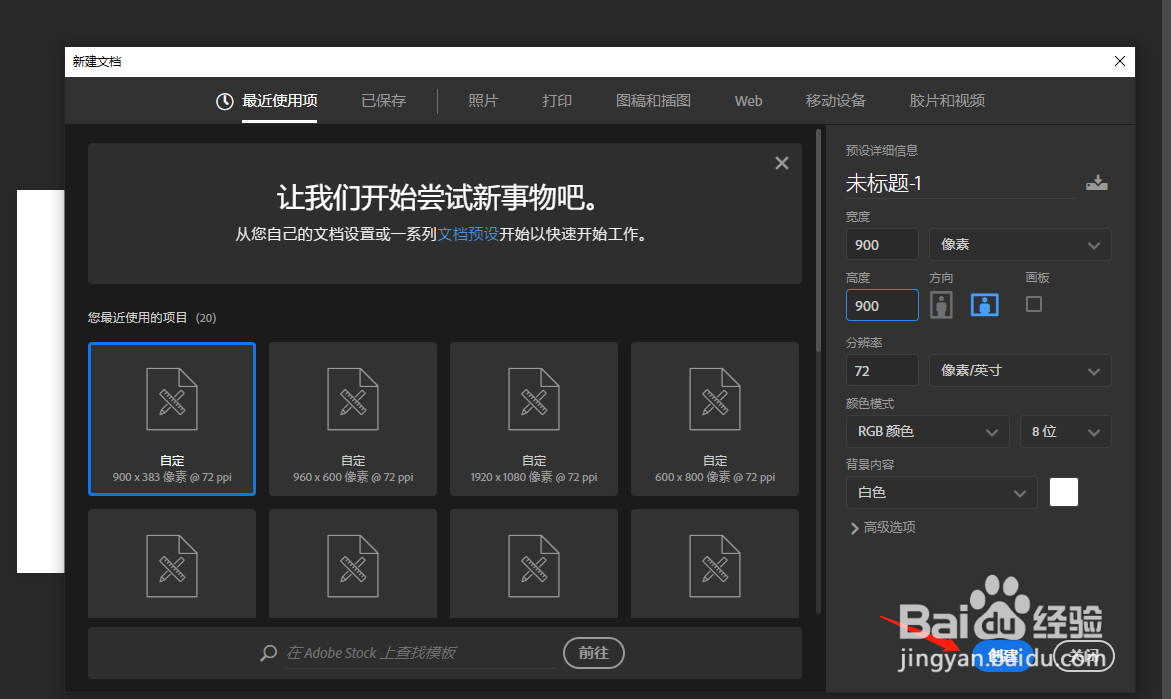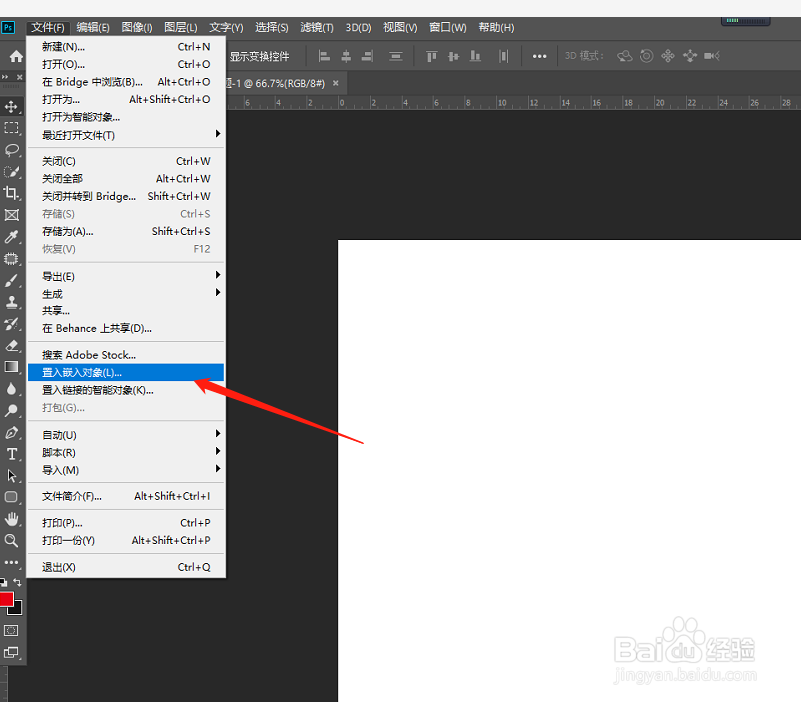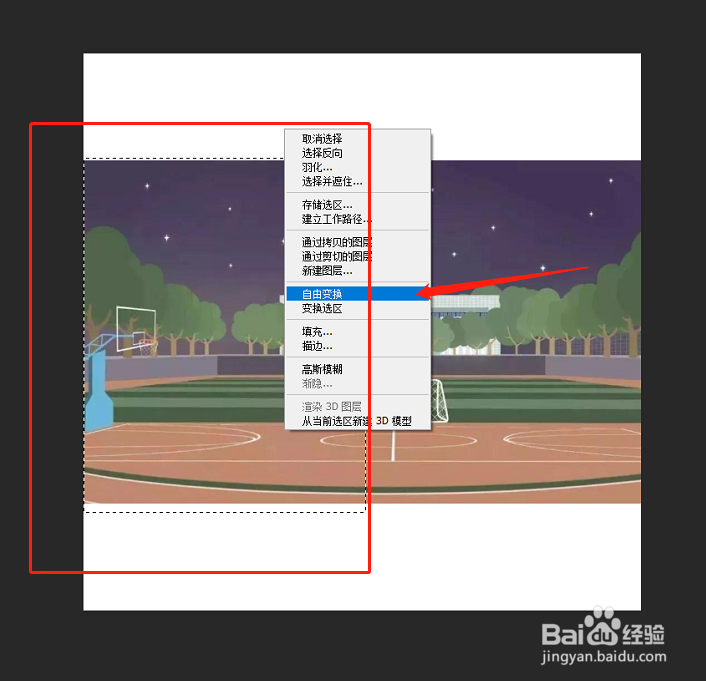PS怎么实现图片空间折叠效果
1、首先我们打开ps软件工具
2、然后创建一个项目
3、接着导入图片素材
4、接着选择【矩形选框工具】
5、然后框选图片的一般,接着鼠标右键点击【自由变换】
6、然后鼠标再右键选择【透视】
7、然后我们向上或向下去拉动这2个任意一个点
8、回车之后,点击【滤镜->模糊->高斯模糊】
9、半径设置为1像素,然后点击【确定】,这样是为了减轻我们折叠图片的痕迹
10、最后这样图片折叠效果就做好啦
声明:本网站引用、摘录或转载内容仅供网站访问者交流或参考,不代表本站立场,如存在版权或非法内容,请联系站长删除,联系邮箱:site.kefu@qq.com。
阅读量:39
阅读量:29
阅读量:56
阅读量:27
阅读量:25